6、cp指令
指令:cp (copy,复制)
作用:复制文件/文件夹到指定的位置
语法:#cp 被复制的文档路径 文档被复制到的路径
案例:使用cp命令来复制一个文件
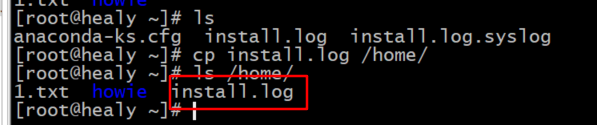
注意:Linux在复制过程中是可以重新对新位置的文件进行重命名的,但是如果不是必须的需要,则建议保持前后名称一致。
案例:使用cp命令来复制一个文件夹
注意:当使用cp命令进行文件夹复制操作的时候需要添加选项“-r”【-r表示递归复制】,否则目录将被忽略
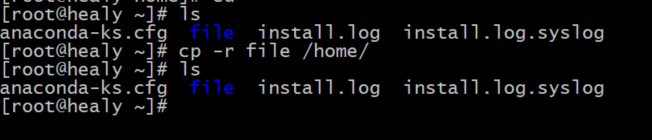
指令:cp -p
作用:保留文件属性
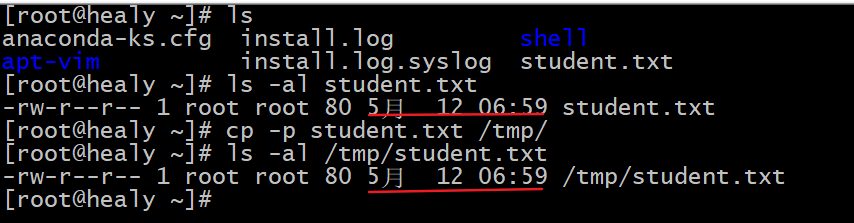
7、mv指令
指令:mv (move,移动,剪切)
作用:移动文档到新的位置
语法:#mv 需要移动的文档路径 需要保存的位置路径
确认:移动之后原始的文件还在不在原来的位置?原始文件是不在原始位置的
案例:使用mv命令移动一个文件

案例:使用mv命令移动一个文件夹

补充:在Linux中重命名的命令也是mv,语法和移动语法一样。

8、rm指令
指令:rm (remove,移除、删除)
作用:移除/删除文档
语法:#rm 选项 需要移除的文档路径
选项:
-f:force,强制删除,不提示是否删除
-r:表示递归
案例:删除一个文件

在删除的时候如果不带选项,会提示是否删除,如果需要确认则输入“y/yes”,否则输入“n/no”按下回车。
注意:如果在删除的时候不想频繁的确认,则可以在指令中添加选项“-f”,表示force(强制)。

案例:删除一个文件夹


注意:删除一个目录的时候需要做递归删除,并且一般也不需要进行删除确认询问,所以移除目录的时候一般需要使用-rf选项。
案例:删除多个文档

案例:要删除一个目录下有公共特性的文档,例如都以Linux开头
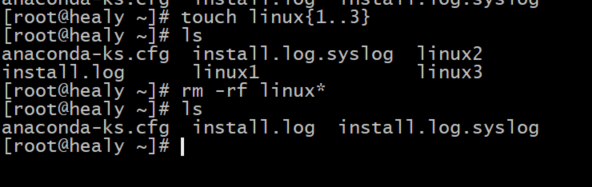
其中*称之为通配符,意思表示任意的字符,Linux*,则表示只要文件以Linux开头,后续字符则不管。
9、vim指令
指令:vim (vim是一款文本编辑器)
语法:#vim 文件的路径
作用:打开一个文件(可以不存在,也可以存在)
案例:使用vim来打开文件
退出打开的文件:在没有按下其他命令的时候,按下shift+英文冒号,输入q,按下回车即可

10、输出重定向
一般命令的输出都会显示在终端中,有些时候需要将一些命令的执行结果想要保存到文件中进行后续的分析/统计,则这时候需要使用到的输出重定向技术。
>:覆盖输出,会覆盖掉原先的文件内容
>>:追加输出,不会覆盖原始文件内容,会在原始内容末尾继续添加
语法:#正常执行的指令 > / >> 文件的路径
注意:文件可以不存在,不存在则新建
案例:使用覆盖重定向,保存ls -la 的执行结果,保存到当前目录下的ls.txt

案例:使用追加重定向,保存ls -la的执行结果到ls.txt中

11、cat指令
作用1:cat有直接打开一个文件的功能。
语法1:#cat 文件的路径

作用2:cat还可以对文件进行合并
语法2:#cat 待合并的文件路径1 待合并的文件路径2 …. 文件路径n > 合并之后的文件路径
例如,合并3个文件,并存到一个文件中【配合输出重定向使用】
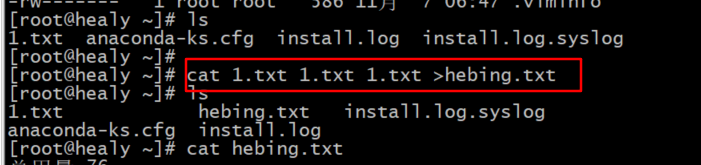
参数:cat -n
作用:查看的时候显示行号
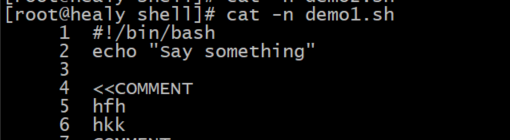
tac
作用:显示文件内容(倒着显示)
案例:
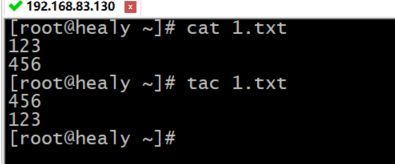
12、more指令
more指令是一个基于VI编辑器的文本过滤器,它以屏幕的方式按页显示文本文件内容。more指令中内置了若干快捷键盘,详见操作说明
基本语法
more 要查看的文档
案例:采用more查看文件
/etc/profile

space, z 向下翻页
b,ctrl+b 向上翻页
Enter 向下滚动 1 行
= 显示当前行号
v 用vi编辑器打开当前内容
:f 显示当前文档文件名与当前行号
d,ctrl+D 向下翻 K 行,默认k=11
q,Q 退出more
ctrl+L 类似于清屏
h 显示快捷键帮助
less指令
含义:less 与 more 类似,但使用 less 可以随意浏览文件,而 more 仅能向前移动,却不能向后移动,而且 less 在查看之前不会加载整个文件。
参数:
- b 向后翻一页
- d 向后翻半页
- h 显示帮助界面
- Q 退出less 命令
- u 向前滚动半页
- y 向前滚动一行
- 空格键 滚动一页
- 回车键 滚动一行
- [pagedown]: 向下翻动一页
- [pageup]: 向上翻动一页
实例:
1、查看文件
less test.txt
2.ps查看进程信息并通过less分页显示
ps -ef | less
3.查看命令历史使用记录并通过less分页显示
history | less
命令:head
含义:head命令用于显示文件的开头的内容。在默认情况下,head命令显示文件的头10行内容。
参数:
-n<数字>:指定显示头部内容的行数;
-c<字符数>:指定显示头部内容的字符数;
-v:总是显示文件名的头信息;
-q:不显示文件名的头信息
实例:
1.显示前5行的内容
head -5 demo.txt
命令:tail
含义:用于输入文件中的尾部内容。tail命令默认在屏幕上显示指定文件的末尾10行。
案例:
1.显示demo.log前10行,请输入以下命令:
tail demo.log
2.跟踪demo.log文件的增长情况,请输入以下命令:
tail -f demo.log
3.显示demo.log文件后5行内容
tail -5 demo.log
4.显示demo.log文件的最后10个字符
tail -c demo.log